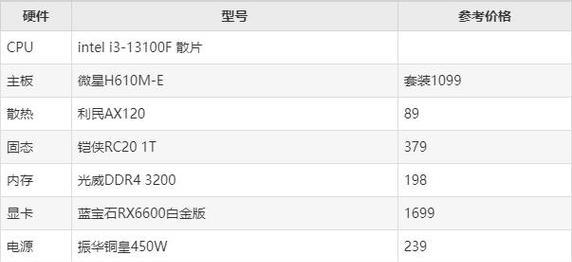电脑组装配置显示屏怎么设置?需要哪些步骤?
游客 2025-04-18 09:40 分类:数码知识 29
对于电脑爱好者和专业人士来说,组装一台心仪的电脑并配置出理想的输出效果,是技术与艺术的完美结合。显示器作为与用户直接互动的界面,其设置的重要性不言而喻。本文将为您提供一份详细的电脑组装配置显示屏设置步骤,并回答您可能遇到的问题,帮助您享受最佳的视觉体验。
显示器选择与连接
在启动显示屏设置之前,首先确保你已正确选择了适合你电脑配置的显示器。不同类型的显示器,如LED、LCD或OLED,各有优势和适用场景。选择恰当的屏幕尺寸和分辨率对用户体验至关重要。
连接步骤:
1.准备显卡输出端口:首先确认电脑主机上的显卡输出端口类型,目前常见的有HDMI、DisplayPort、DVI和VGA等。请根据显卡端口匹配显示器输入端口。
提示:如果有条件的话,推荐使用HDMI或DisplayPort端口,因为它们支持更高的带宽和更好的图像质量。
2.连接显示器电源:将显示器电源线连接到电源插座,并开启显示器电源。
3.连接电脑与显示器:使用对应类型的视频线将显示器与显卡连接起来。
4.启动显示器与电脑:先启动显示器,再开启电脑主机,确保电脑能被显示器检测到。

显示屏的分辨率设置
分辨率是决定显示清晰度的关键参数,它指的是屏幕上可以显示的像素数量。较新的显示器通常都标配了支持高分辨率的连接线。
设置步骤:
1.访问显示设置:在Windows系统中,右击桌面,选择“显示设置”。在Mac系统中,点击左上角的苹果菜单,选择“系统偏好设置”中的“显示器”选项。
2.选择推荐分辨率:在显示设置中,找到分辨率选项。通常系统会推荐一个最佳分辨率,选择它以获得清晰的显示效果。
3.调整缩放比例:如果你选择的分辨率使得界面元素过小,不适合视觉需求,可以调整屏幕上的缩放比例来改善观看体验。
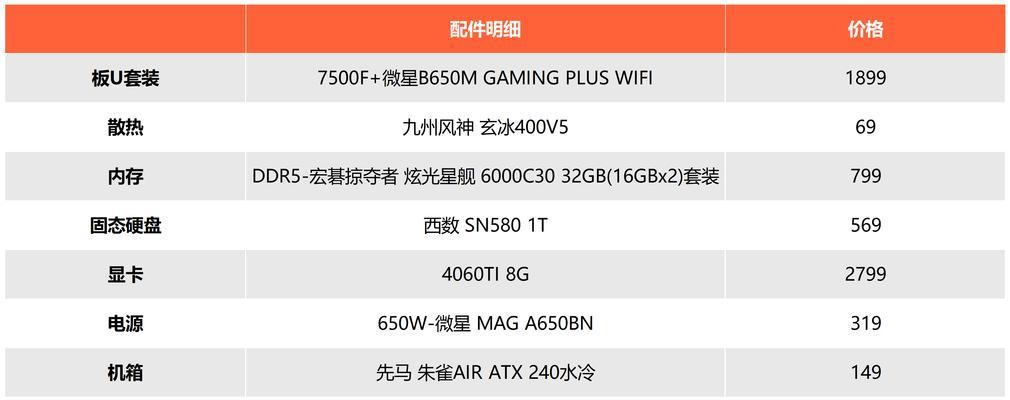
显示屏色彩和亮度调节
在确保了分辨率之后,调节色彩和亮度也是获得舒适视觉体验的重要步骤。
调节步骤:
1.色彩设置:在显示设置中查找“颜色管理”,点击进入后可以校准色域、色调、饱和度等参数,以获得更准确的色彩表现。
2.亮度调节:大多数显示器都配备了亮度调节按钮,或者内置软件中也提供了亮度调整选项。调节到一个既能保证屏幕内容清晰可见,又不会因过亮伤害眼睛的亮度水平。

显示器其他高级设置
现代显示器和显卡都带有许多高级功能,如多种显示模式、超频设置等。
高级设置步骤:
1.进入高级显示设置:点击显示设置中的“高级显示设置”按钮,或者在显卡控制面板中进行,在这里你可以进行更复杂的设置。
2.选择显示模式:根据不同的使用需求,你可以选择游戏模式、电影模式或阅读模式等,这些模式会自动调整色彩、对比度和亮度等参数。
3.调整刷新率:在高级设置中,还可以调整屏幕的刷新率,以减少画面撕裂和提高流畅度。尤其对于游戏玩家而言,更高的刷新率意味着更快的响应速度。
提升用户互动
在了解了如何设置显示器后,你可能会有以下疑问或需要进一步的帮助:
问题:如何根据显卡选择合适的显示器?
解答:选择显示器时需要考虑显卡的输出能力,确保显示器的输入端口与显卡匹配。同时,也要关注显卡是否支持显示器的分辨率和刷新率,以发挥硬件的最大潜能。
问题:在使用过程中画面出现抖动,应该如何解决?
解答:画面抖动可能是由于刷新率不匹配或外界干扰导致。首先检查连接线是否稳固,再调整刷新率,保证其与显示器和显卡都兼容。
综合以上,电脑组装配置显示屏设置是一个体现个性和需求的过程。正确的连接、分辨率和色彩调整能够显著提升你的使用体验。希望本文提供的步骤能够帮助您顺利完成显示器的设置,并获得最佳的视觉效果。
版权声明:本文内容由互联网用户自发贡献,该文观点仅代表作者本人。本站仅提供信息存储空间服务,不拥有所有权,不承担相关法律责任。如发现本站有涉嫌抄袭侵权/违法违规的内容, 请发送邮件至 3561739510@qq.com 举报,一经查实,本站将立刻删除。!
- 最新文章
-
- 天鹅动力低音炮拆解步骤是什么?拆解时需要注意什么?
- 苹果手机连接蓝牙音响步骤?连接时遇到问题怎么办?
- 荣耀50手机外壳更换步骤是什么?
- 自行车如何安装平板电脑支架?自行车装平板电脑教程在哪里找?
- 奇瑞中置音响在知乎的评价如何?购买建议是什么?
- 卫视摄像头如何通过手机联网?
- 手机充电器快闪充线如何连接?使用过程中需要注意什么?
- 平板磁控充电支架安装方法是什么?需要注意什么?
- 苹果蓝牙耳机帽保护套使用方法是什么?
- 荣耀v9手机壳镜像功能如何启用?使用时有哪些技巧?
- 照片红底手机软件名称?如何使用该软件修改照片?
- 智能手表与手机同步后如何删除?删除步骤是什么?
- 欧瑞博平板电脑在知乎上的评价如何?值得购买吗?
- 摇杆式游戏机自带手柄如何操作?使用过程中遇到问题怎么办?
- 皇冠补型箱低音炮接线步骤是什么?接线错误会导致什么问题?
- 热门文章
-
- 手机零件后置摄像头是什么?它在手机中起什么作用?
- pd协议安卓充电器有何特点?
- 热水器洒水大喷头拆卸方法是什么?
- 小米ax6000与子母路由器对比哪个更好?选择时应考虑什么?
- 小米12指纹关闭设置方法是什么?操作中遇到问题怎么办?
- 华为星闪手写笔如何辨别真伪?正版手写笔有哪些特点?
- 电脑配件线如何正确插入?需要哪些步骤?
- USB音箱不发声怎么办?故障排除方法是什么?
- 点烟充电器适用于哪些车型?使用时应注意什么?
- 服务器系统破坏方法是什么?破坏过程中应注意什么?
- 路由器性能如何优化?性能影响因素有哪些?
- 路由器中继配置失败怎么办?
- 圆孔充电器的快速闪充功能是什么?
- 网关光纤端口闪烁不亮是何原因?如何排查问题?
- 路由器限制IP流量的方法是什么?如何设置流量限制?
- 热评文章
- 热门tag
- 标签列表